iphone4使用方法
iphone4使用说明
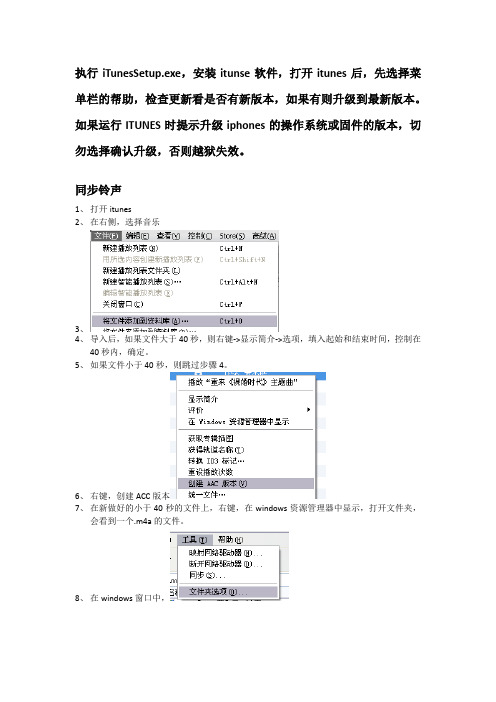
执行iTunesSetup.exe,安装itunse软件,打开itunes后,先选择菜单栏的帮助,检查更新看是否有新版本,如果有则升级到最新版本。
如果运行ITUNES时提示升级iphones的操作系统或固件的版本,切勿选择确认升级,否则越狱失效。
同步铃声1、打开itunes2、在右侧,选择音乐3、4、导入后,如果文件大于40秒,则右键->显示简介->选项,填入起始和结束时间,控制在40秒内,确定。
5、如果文件小于40秒,则跳过步骤4。
6、右键,创建ACC版本7、在新做好的小于40秒的文件上,右键,在windows资源管理器中显示,打开文件夹,会看到一个.m4a的文件。
8、在windows窗口中,9、,把勾去掉,确定。
10、将m4a的后缀名改为.m4r11、将文件剪切到另外的文件夹,防止搞混。
12、在右侧选择铃声,,将铃声文件同步至资料库。
13、将资料库中铃声同步至手机:选择右侧——设备里的手机,右下角,同步安装软件1、下载.ipa文件,双击文件后,会自动打开ITUNES。
点击ITUNES右下角的同步,完成安装。
2、登陆app store,选择免费软件,进入软件介绍后,点击“免费应用软件”软件开始下载后,可在itunes中看下载进度下载完成后,点击设备,我的IPHONE点击右下角,完成同步同步音乐1、点击资料库-音乐2、选择文件-将文件添加到资料库3、点击我的IPHONE4、在窗口的上部,选择“音乐”5、勾选同步音乐,整个资料库6、点击右下角,应用,完成同步7、在手机中,打开ipod,在歌曲中。
iphone4操作手册

8
iOS4更新内容 OS4更新内容 iPhone4使用的是iOS4系统,它的新功能包括: iPhone4使用的是iOS4系统,它的新功能包括: 使用的是iOS4系统
多任务处理 文件夹 整合Mail的收件箱 整合Mail的收件箱 Mail 5倍数码变焦 摄像头轻点对焦 创建播放列表
9
使用iOS4以上系统的设备 ,通过连按2次主屏幕按钮 “HOME”。可以打开多 任务处理列表。
6
LED闪光灯 ED闪光灯
主摄像头提供先进的背面照明传感器,它可以让您在低光情况下拍摄照片, 主摄像头提供先进的背面照明传感器,它可以让您在低光情况下拍摄照片,这 些照片比以往任何时候的都更亮、更清楚。此外, 些照片比以往任何时候的都更亮、更清楚。此外,iPhone 4 包含一个内置式 闪光灯,它会在需要时自动闪光。 LED 闪光灯,它会在需要时自动闪光。 使用内置式闪光灯及在主摄像头和前摄像头之间切换的设置以照片和视频两 种模式显示。 种模式显示。 •轻按闪光灯设置可展示可用选项, 轻按闪光灯设置可展示可用选项, 轻按闪光灯设置可展示可用选项 然后轻按可选择闪光灯的设 置: •自动 - 摄像头自动检测且只在光线低的场合使用闪光灯。 自动 摄像头自动检测且只在光线低的场合使用闪光灯。 •开 - 摄像头在拍摄每张照片或录制视频时都使用闪光灯。 开 摄像头在拍摄每张照片或录制视频时都使用闪光灯。 •关 - 关闭内置式闪光灯;拍摄或录制视频时都不使用闪光灯。 关 关闭内置式闪光灯;拍摄或录制视频时都不使用闪光灯。 •除非关闭了闪光灯,否则“自动”是在照相模式下打开“摄像头” 除非关闭了闪光灯, 除非关闭了闪光灯 否则“自动”是在照相模式下打开“摄像头” •应用程序时默认的闪光灯设置。 应用程序时默认的闪光灯设置。 应用程序时默认的闪光灯设置 •“关”是在录制模式下打开“摄像头”应用程序时默认的闪光灯设置。 是在录制模式下打开“摄像头”应用程序时默认的闪光灯设置。 “ •录制视频时,只能关闭或打开闪光灯。 录制视频时, 录制视频时 只能关闭或打开闪光灯。 可在主摄像头和前摄像头之间切换。 轻按 可在主摄像头和前摄像头之间切换。 使用前摄像头拍摄照片或录制视频时闪光灯设置不会显示。 使用前摄像头拍摄照片或录制视频时闪光灯设置不会显示。
苹果4激活教程
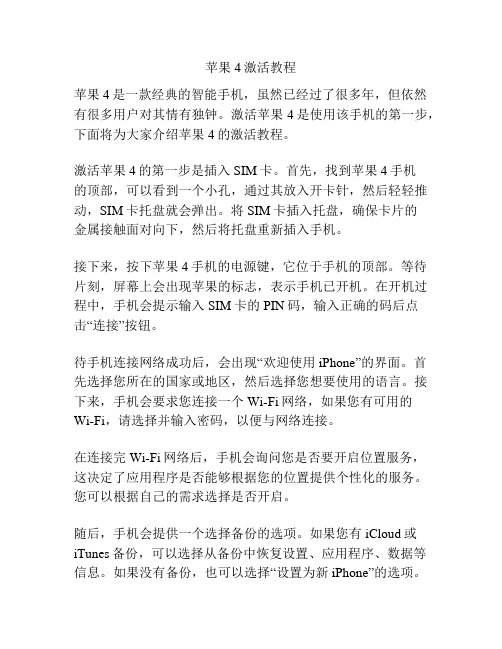
苹果4激活教程苹果4是一款经典的智能手机,虽然已经过了很多年,但依然有很多用户对其情有独钟。
激活苹果4是使用该手机的第一步,下面将为大家介绍苹果4的激活教程。
激活苹果4的第一步是插入SIM卡。
首先,找到苹果4手机的顶部,可以看到一个小孔,通过其放入开卡针,然后轻轻推动,SIM卡托盘就会弹出。
将SIM卡插入托盘,确保卡片的金属接触面对向下,然后将托盘重新插入手机。
接下来,按下苹果4手机的电源键,它位于手机的顶部。
等待片刻,屏幕上会出现苹果的标志,表示手机已开机。
在开机过程中,手机会提示输入SIM卡的PIN码,输入正确的码后点击“连接”按钮。
待手机连接网络成功后,会出现“欢迎使用iPhone”的界面。
首先选择您所在的国家或地区,然后选择您想要使用的语言。
接下来,手机会要求您连接一个Wi-Fi网络,如果您有可用的Wi-Fi,请选择并输入密码,以便与网络连接。
在连接完Wi-Fi网络后,手机会询问您是否要开启位置服务,这决定了应用程序是否能够根据您的位置提供个性化的服务。
您可以根据自己的需求选择是否开启。
随后,手机会提供一个选择备份的选项。
如果您有iCloud或iTunes备份,可以选择从备份中恢复设置、应用程序、数据等信息。
如果没有备份,也可以选择“设置为新iPhone”的选项。
接下来,您需要登录您的Apple ID账户。
如果您还没有账户,请选择“创建免费Apple ID”并按照提示填写必要信息创建一个新账户。
最后,手机会要求您设置一个密码(也可以选择不设置),以便保护您的手机和数据安全。
设置完成后,您的苹果4就激活成功了,可以开始使用了。
总结起来,激活苹果4手机需要插入SIM卡,连接Wi-Fi网络,选择位置服务和备份选项,登录Apple ID账户,最后设置手机密码。
这是一个简单而快速的过程,只需要按照上述步骤进行操作即可成功激活您的苹果4手机。
希望以上的教程能够对您有所帮助,祝您使用愉快!。
iphone4使用技巧
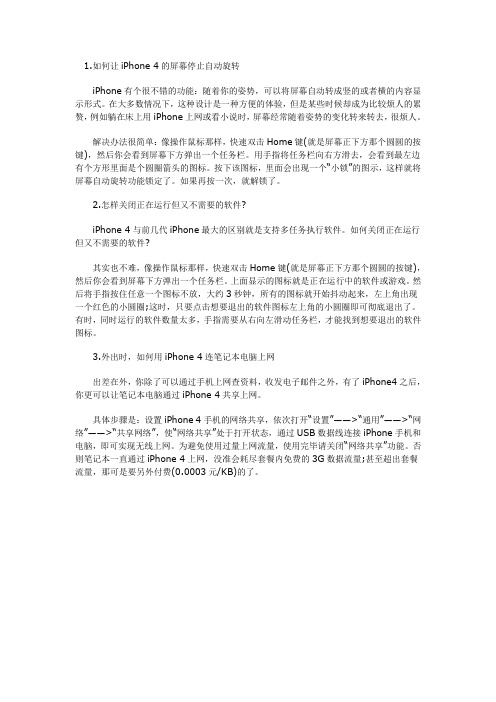
1.如何让iPhone 4的屏幕停止自动旋转iPhone有个很不错的功能:随着你的姿势,可以将屏幕自动转成竖的或者横的内容显示形式。
在大多数情况下,这种设计是一种方便的体验,但是某些时候却成为比较烦人的累赘,例如躺在床上用iPhone上网或看小说时,屏幕经常随着姿势的变化转来转去,很烦人。
解决办法很简单:像操作鼠标那样,快速双击Home键(就是屏幕正下方那个圆圆的按键),然后你会看到屏幕下方弹出一个任务栏。
用手指将任务栏向右方滑去,会看到最左边有个方形里面是个圆圈箭头的图标。
按下该图标,里面会出现一个“小锁”的图示,这样就将屏幕自动旋转功能锁定了。
如果再按一次,就解锁了。
2.怎样关闭正在运行但又不需要的软件?iPhone 4与前几代iPhone最大的区别就是支持多任务执行软件。
如何关闭正在运行但又不需要的软件?其实也不难,像操作鼠标那样,快速双击Home键(就是屏幕正下方那个圆圆的按键),然后你会看到屏幕下方弹出一个任务栏。
上面显示的图标就是正在运行中的软件或游戏。
然后将手指按住任意一个图标不放,大约3秒钟,所有的图标就开始抖动起来,左上角出现一个红色的小圆圈;这时,只要点击想要退出的软件图标左上角的小圆圈即可彻底退出了。
有时,同时运行的软件数量太多,手指需要从右向左滑动任务栏,才能找到想要退出的软件图标。
3.外出时,如何用iPhone 4连笔记本电脑上网出差在外,你除了可以通过手机上网查资料,收发电子邮件之外,有了iPhone4之后,你更可以让笔记本电脑通过iPhone 4共享上网。
具体步骤是:设置iPhone 4手机的网络共享,依次打开“设置”——>“通用”——>“网络”——>“共享网络”,使“网络共享”处于打开状态,通过USB数据线连接iPhone手机和电脑,即可实现无线上网。
为避免使用过量上网流量,使用完毕请关闭“网络共享”功能。
否则笔记本一直通过iPhone 4上网,没准会耗尽套餐内免费的3G数据流量;甚至超出套餐流量,那可是要另外付费(0.0003元/KB)的了。
iphone4使用经验大全
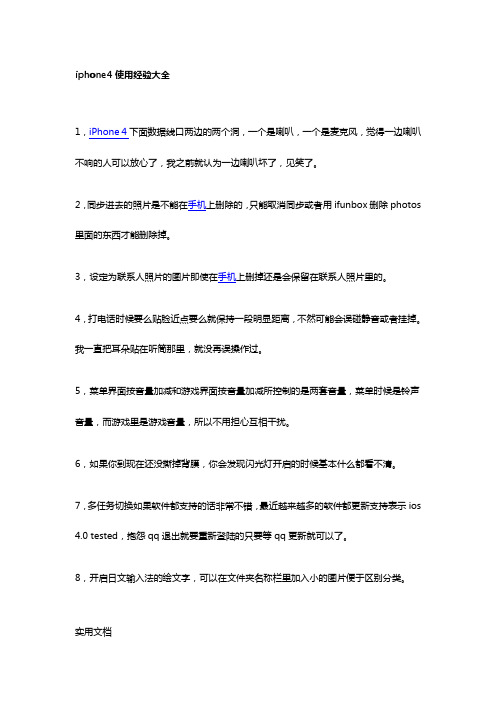
iphone4使用经验大全1,iPhone 4下面数据线口两边的两个洞,一个是喇叭,一个是麦克风,觉得一边喇叭不响的人可以放心了,我之前就认为一边喇叭坏了,见笑了。
2,同步进去的照片是不能在手机上删除的,只能取消同步或者用ifunbox删除photos 里面的东西才能删除掉。
3,设定为联系人照片的图片即使在手机上删掉还是会保留在联系人照片里的。
4,打电话时候要么贴脸近点要么就保持一段明显距离,不然可能会误碰静音或者挂掉。
我一直把耳朵贴在听筒那里,就没再误操作过。
5,菜单界面按音量加减和游戏界面按音量加减所控制的是两套音量,菜单时候是铃声音量,而游戏里是游戏音量,所以不用担心互相干扰。
6,如果你到现在还没撕掉背膜,你会发现闪光灯开启的时候基本什么都看不清。
7,多任务切换如果软件都支持的话非常不错,最近越来越多的软件都更新支持表示ios 4.0 tested,抱怨qq退出就要重新登陆的只要等qq更新就可以了。
8,开启日文输入法的绘文字,可以在文件夹名称栏里加入小的图片便于区别分类。
实用文档9,一个itunes账号可以把所下载的游戏同步给5个不同的iPhone,psn商店和这个一样,怕信用卡信息泄露可以先在账户管理里payment信息取消掉。
10,itunes账号下载的游戏或者你之前赶上限时免费下载的游戏,只要你下载了就是你的,以后不管新版本更新也好再次收费也好都是免费的,直接下载同步进去就可以了。
11,一个iPhone在几个不同的电脑上使用,可以放心同步游戏不会被删除,itunes 上所有同步都选手动,然后如果手机里有这个电脑里没有的程序,会提示你是删除还是拷贝到电脑里以ipa形式存在。
12,但是音乐和视频就不能这样,一旦在另外一个电脑同步了,那么整个媒体库就全换了。
用ifunbox可以解决,把手机里的音频视频都拷贝到电脑上,重新加入到资料库,连同你想添加的新东西一起重新同步一次,这样只同步进去新的东西,而且同步之后可以把全部文件都删除掉,仅留下itunes里一个空壳列表,这样又可以加入新的媒体文件到资料库然后同步。
菜鸟使用iPhone4入门教程
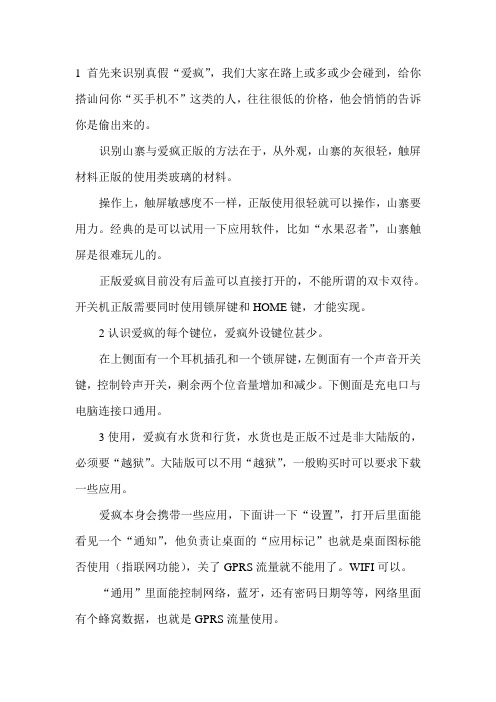
1首先来识别真假“爱疯”,我们大家在路上或多或少会碰到,给你搭讪问你“买手机不”这类的人,往往很低的价格,他会悄悄的告诉你是偷出来的。
识别山寨与爱疯正版的方法在于,从外观,山寨的灰很轻,触屏材料正版的使用类玻璃的材料。
操作上,触屏敏感度不一样,正版使用很轻就可以操作,山寨要用力。
经典的是可以试用一下应用软件,比如“水果忍者”,山寨触屏是很难玩儿的。
正版爱疯目前没有后盖可以直接打开的,不能所谓的双卡双待。
开关机正版需要同时使用锁屏键和HOME键,才能实现。
2认识爱疯的每个键位,爱疯外设键位甚少。
在上侧面有一个耳机插孔和一个锁屏键,左侧面有一个声音开关键,控制铃声开关,剩余两个位音量增加和减少。
下侧面是充电口与电脑连接口通用。
3使用,爱疯有水货和行货,水货也是正版不过是非大陆版的,必须要“越狱”。
大陆版可以不用“越狱”,一般购买时可以要求下载一些应用。
爱疯本身会携带一些应用,下面讲一下“设置”,打开后里面能看见一个“通知”,他负责让桌面的“应用标记”也就是桌面图标能否使用(指联网功能),关了GPRS流量就不能用了。
WIFI可以。
“通用”里面能控制网络,蓝牙,还有密码日期等等,网络里面有个蜂窝数据,也就是GPRS流量使用。
一般买来就能正常使用,如果出现不能上网(流量上网),可以试一下,点开蜂窝数据网络
APN:cmwap或者cmnet
用户名:不填
密码:不填
彩信:要设置才能发。
APN:cmwap或者cmnet
用户名:不填
密码:不填
MMSC:http:
彩信代理:10.0.0.172
最大彩信大小:50000。
小白必备 苹果iPhone4上网设置全解析
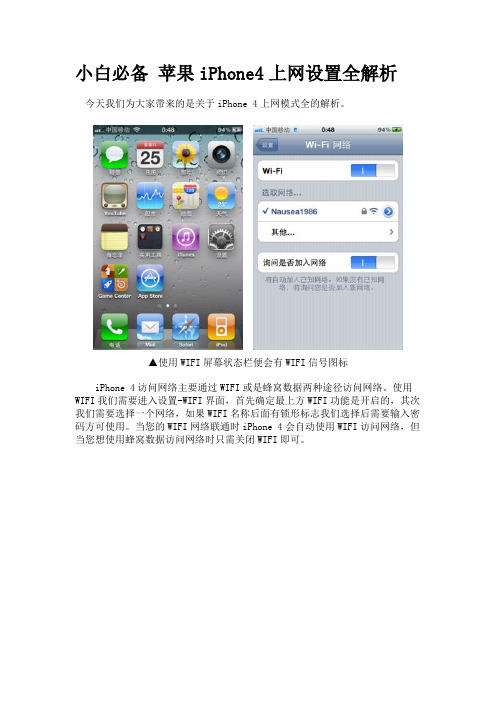
小白必备苹果iPhone4上网设置全解析今天我们为大家带来的是关于iPhone 4上网模式全的解析。
▲使用WIFI屏幕状态栏便会有WIFI信号图标iPhone 4访问网络主要通过WIFI或是蜂窝数据两种途径访问网络。
使用WIFI我们需要进入设置-WIFI界面,首先确定最上方WIFI功能是开启的,其次我们需要选择一个网络,如果WIFI名称后面有锁形标志我们选择后需要输入密码方可使用。
当您的WIFI网络联通时iPhone 4会自动使用WIFI访问网络,但当您想使用蜂窝数据访问网络时只需关闭WIFI即可。
▲使用蜂窝数据状态栏便会显示您的使用网络模式所谓蜂窝数据就是我们日常所说的网络访问模式,iPhone 4目前可以使用WCDMA制式规格的3G模式、EDGE模式以及GPRS三种网络访问模式。
由于国内只有中国联通使用WCMDA的3G网络制式所以您要使用iPhone 4的3G模式必须为中国联通用户且开通了3G功能,而对于中国移动和中国电信用户您则可以使用EDGE和GPRS模式访问网络。
iPhone 4使用蜂窝数据访问网络时手机会根据您的SIM卡的网络制式以及所处地区的网络状况自动为您选择网络模式。
而所选用的网络模式将会在手机状态栏内显示。
如果您不想使用蜂窝数据访问网络则可以在设置-通用-网络内关闭蜂窝数据。
3G:当互联网接入显示为“3G”时候,则证明您目前可以使用运营商的3G 网络。
由于苹果iPhone 4的3G网络只支持WCDMA用户,当您的手机SIM卡即使支持3G网络但不是WCMDA模式的话也无法使用iPhone 4的3G网络。
如果您是WCMDA制式的SIM卡并且和运营商开启了3G功能那么您还需要进入设置-通用-网络处将启用3G打开。
EDGE:当互联网接入显示为“E”时候,则证明您目前可以使用运营商的EDGE 网络。
但EDGE网络明显慢于3G网络。
GPRS:当互联网接入显示为“G”的时候,则证明您目前可以使用运营商的GPRS网络。
最新iphone4操作指南使用技巧图解

最新iphone4操作指南使用技巧图解最新 iPhone 4 操作指南使用技巧图解iPhone 4 是一款经典的智能手机,无论是外观设计还是功能配置都备受推崇。
作为 iPhone 系列中的一员,iPhone 4 在用户体验和操作方面进行了全面升级。
本文将为广大 iPhone 4 用户详细介绍其操作指南以及一些使用技巧,并通过图解的方式提供简明易懂的指导,帮助用户更好地使用 iPhone 4。
一、开始使用1. 开机与解锁:长按电源按钮,出现滑动解锁界面,将指示器向右滑动即可解锁手机。
2. 首次设置:系统会引导用户完成一些重要的设置,包括选择语言、连接 Wi-Fi、设置 Apple ID 等。
请根据指引逐步完成。
图解 1.1 | 开机与解锁界面二、主要操作界面1. 主屏幕:iPhone 4 主屏幕采用了应用图标的方式进行组织,每个应用图标代表一个软件或功能。
用户可以通过滑动屏幕来查看更多应用。
图解 2.1 | 主屏幕界面2. 应用库:底部屏幕的 Dock 区域为应用库,包括电话、信息、Safari 浏览器和音乐等常用应用。
用户可以将其他喜欢的应用图标拖动至 Dock 区域,便于快速访问。
图解 2.2 | 应用库界面三、常用功能1. 音乐播放:打开音乐应用,用户可以选择音乐分类、专辑或艺术家,并设定自定义播放列表。
双击主屏幕按钮可在锁屏界面上直接控制音乐播放。
图解 3.1 | 音乐播放界面2. 拍照与录像:打开相机应用,点击屏幕下方的图像按钮即可拍照。
在拍照界面的右下角还有一个切换按钮,用户可以快速切换到录像模式。
图解 3.2 | 拍照与录像界面3. 发送短信与邮件:打开信息应用,用户可以新建短信或邮件,并选择联系人进行发送。
在键盘右下方可以切换输入法,方便用户进行多国语言输入。
图解 3.3 | 发送短信与邮件界面四、高级功能1. Siri 语音助手:iPhone 4 配备了智能语音助手 Siri,用户可以长按主屏幕按钮激活 Siri,通过语音指令快速执行各种操作,如发送短信、查询天气等。
你可能不知道的iphone4使用技巧

1 软件多了经常要升级,导致App Store图标出现小红点,升级又麻烦,觉得非常扎眼,相信大多数人都有的感觉。
通过设置就可解决了,设置-通用-访问限制-不启用安装应用程序,回到桌面就没有这个图标了,还可以防止乱下软件。
2您还在为睡觉时听歌,睡着后歌曲仍放个不停而烦恼吗?其实iPhone自带的时钟工具里可以选择定时关闭iPod,还不知道的果粉快去试验一下吧!操作步骤为:先进iPhone自带的“时钟”,然后进“计时器”,再进“计时器结束时”,在里面找到“iPod睡眠模式”,即可使用。
3大家有没有遇到这样的情况:想输入"度"(小圈圈)这个单位符号,可是找不到,现在告诉大家:在数字键盘上按住0不动,就会出现此符号.赶快试试吧!4如何备份通讯录、日历、短信和设置? 在iTunes里右键点击iphone出现操作选择栏,选择"备份"就行。
有图有真相,如果恢复备份,那就选择从备份恢复...5 长按键盘上地球的按钮,能切换出输入法的菜单另一种方法在地球键下面屏幕外面用手指向上划到地球键就会跳出一切换输入法的菜单(这个比较快)6写短信、发微博、输网址和输入密码时,可能经常要输入大写字母,必须按一下键盘的箭头键才能输入一个大写字母,比较麻烦,不过只要"设置—通用—键盘—启用大写字母锁定键",再遇到需要输入大写字母时,只要连续按二下箭头键(变颜色后)就可以连续输入大写字母了7. 在任何情况下。
同时按住power+home健就能截图。
《。
这个是写给火星人看的!》8. 输入文字、剪切、复制、粘贴之后想撤销?晃动一下手机就会出现“撤销”(undo)按钮,再晃动一下又会出现“恢复”(redo)按钮。
========================== 分割线=======================9 编写短信的时候,如果想把写的内容全删掉,只需晃动你的iphone几下,会弹出个窗口,选择“撤销键入”就可把内容全删掉了,不用按着删除键半天了。
iPhone4的35个操作技巧

iPhone4的35个操作技巧不错以下是网上一些iPhone使用技巧汇总。
2、标点符号快速输入法:输入的时候如果想快速输入标点符号,可以按住“123”键后,滑动到你要输入的标点符号上松开,你可以看到符号已经输入并且键盘自动回到了字母键盘。
另外,输入标点符号后按空格,也会自动跳回到字母键盘,这对于英文输入是非常人性化的。
双击空格,则会自动输入“.”。
3、afari:回到页面顶端浏览网页时,随时点击屏幕最上方的状态条,网页会自动跳到顶端,同时显示地址栏;上下左右翻页双击相应方向的空白区域,比如向下翻页,就双击网页靠近底部的空白区域。
4、文本框滚动在文本框里输入文字,如果超出范围,会发现文本框没有滚动条,单个手指也只能滚动整个页面,这时候用两个手指试试,别忘了iPhone支持multi-touch(多点触控)。
5、输入拉丁文字母按住英文键盘某个字母不放(比如o或者e),会弹出相似的拉丁文常用字母。
6、拒接来电:在锁屏后,相信很多人都会不知道如何拒接来电,其实只要按一下音量键就能转为无声,如果你想立刻收线,就可以连续按两下开关链就能拒接来电了!7、彻底退出当前应用按住home键8秒。
9、googlemap定位完成后,仅显示大概范围,用一个类似准星的东西标识出来,这时使用ReplacePin/DropPin功能,直接定位到准星的中心点。
10、输入日期年份的地方,转动到最后是公元99999年,而最前是公元1年,也就是说未来战士也可以用iPhone,但是Apple认为你不可能比耶稣年纪更大。
11、拍照时可以按住拍照键,然后取景,之后点击屏幕任意区域进行拍照。
12、股票中可以添加000001.或000001.z之类的股票代码分别代表沪、深市的股票,不过行情延迟有20分钟,做做一天的回顾还是不错的。
13、发短信的时候不必等待发送完毕就可以按下home键去做别的,放心,短信还是会正常发出的。
不错14、lock状态双击home键可以调出iPod控制台,而其他状态下则可以设置成直接进入phonefavorite。
使用苹果手机必须了解的24条iPhone4的使用小技巧和窍门
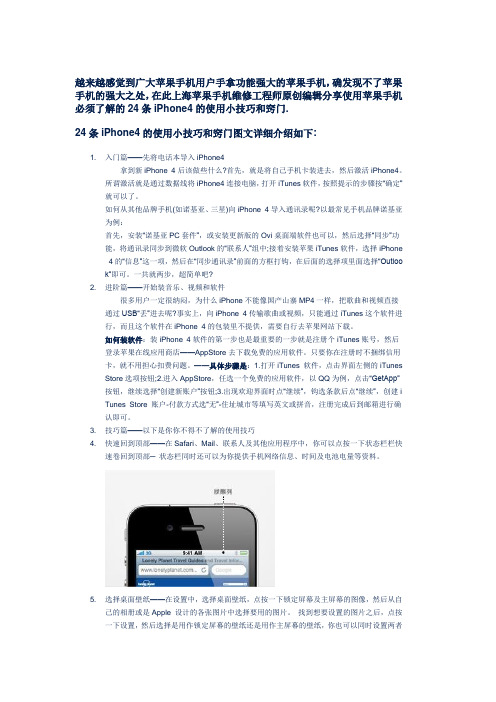
越来越感觉到广大苹果手机用户手拿功能强大的苹果手机,确发现不了苹果手机的强大之处,在此上海苹果手机维修工程师原创编辑分享使用苹果手机必须了解的24条iPhone4的使用小技巧和窍门.24条iPhone4的使用小技巧和窍门图文详细介绍如下:1. 入门篇——先将电话本导入iPhone4拿到新iPhone 4后该做些什么?首先,就是将自己手机卡装进去,然后激活iPhone4。
所谓激活就是通过数据线将iPhone4连接电脑,打开iTunes软件,按照提示的步骤按“确定”就可以了。
如何从其他品牌手机(如诺基亚、三星)向iPhone 4导入通讯录呢?以最常见手机品牌诺基亚为例:首先,安装“诺基亚PC套件”,或安装更新版的Ovi桌面端软件也可以,然后选择“同步”功能,将通讯录同步到微软Outlook的“联系人”组中;接着安装苹果iTunes软件,选择iPhone4的“信息”这一项,然后在“同步通讯录”前面的方框打钩,在后面的选择项里面选择“Outlook”即可。
一共就两步,超简单吧?2. 进阶篇——开始装音乐、视频和软件很多用户一定很纳闷,为什么iPhone不能像国产山寨MP4一样,把歌曲和视频直接通过USB“丢”进去呢?事实上,向iPhone 4传输歌曲或视频,只能通过iTunes这个软件进行,而且这个软件在iPhone 4的包装里不提供,需要自行去苹果网站下载。
如何装软件:装iPhone 4软件的第一步也是最重要的一步就是注册个iTunes账号,然后登录苹果在线应用商店——AppStore去下载免费的应用软件。
只要你在注册时不捆绑信用卡,就不用担心扣费问题。
——具体步骤是:1.打开iTunes 软件,点击界面左侧的iTunesStore选项按钮;2.进入AppStore,任选一个免费的应用软件,以QQ为例,点击“GetApp”按钮,继续选择“创建新账户”按钮;3.出现欢迎界面时点“继续”,钩选条款后点“继续”,创建iTunes Store 账户-付款方式选“无”-住址城市等填写英文或拼音,注册完成后到邮箱进行确认即可。
iphone4、4s、5的使用技巧
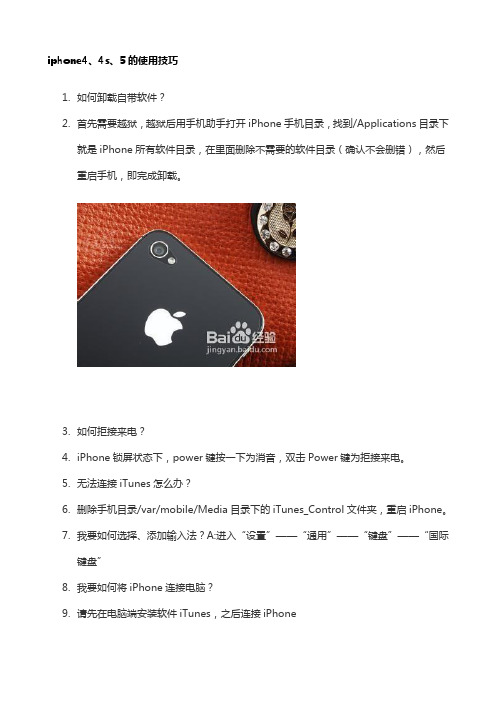
iphone4、4s、5的使用技巧1.如何卸载自带软件?2.首先需要越狱,越狱后用手机助手打开iPhone手机目录,找到/Applications目录下就是iPhone所有软件目录,在里面删除不需要的软件目录(确认不会删错),然后重启手机,即完成卸载。
3.如何拒接来电?4.iPhone锁屏状态下,power键按一下为消音,双击Power键为拒接来电。
5.无法连接iTunes怎么办?6.删除手机目录/var/mobile/Media目录下的iTunes_Control文件夹,重启iPhone。
7.我要如何选择、添加输入法?A:进入“设置”——“通用”——“键盘”——“国际键盘”8.我要如何将iPhone连接电脑?9.请先在电脑端安装软件iTunes,之后连接iPhone10.我手机运营商图标旁边的字母是什么意思?11.E表示连接到edge网络,小圆圈则是gprs,3G就是3G网了12.常说的home键,power键是什么?13.home就是主屏下方的圆键,power键就是锁屏键,两个一起按就是截屏了14.如何给手机上的软件图标排序?15.按住任意一个不放,待全部图标开始抖动后即可任意拖动图标了,将想要合并的图标拖动重叠即可创建合并文件夹16.清空iPhone手机密码以及锁码。
17.删除手机目录/private/var/keychains/keychain-2.db文件,重启iphone。
18.如何用iPhone当做3G无线网卡给电脑上网?19.(1)插入3G的SIM卡到iPhone20.(2)打开手机,连接USB数据线21.(3)设置 - 通用 - 网络 - 设置网络共享 - 打开网络共享 - 仅USB链接22.(4)漫长的等待,等待电脑识别新的USB设备23.(5)连接完成后,手机上出现共享网络字样,就可以开始用电脑上网24.iPhone没网络上不了Cydia了怎么办?25.(1)打开手机助手26.(2)选择程序管理27.(3)点击Cydia源28.(4)此处可以添加源,下载程序等29.(5)在右上角输入需要的程序名,系统会自动搜索,找到后即可下载(确认电脑连接网络)30.iPhone如何用cmwap上网?31.(1)首先要越狱,越狱后下载"preferences.rar"32.(2)解压"preferences.rar"得出"preferences.list"文件(此文件为XXcmwap文件)33.(3)将文件传送到手机目录//private/var/preferences/SystemConfiguration/替换原文件(用户:root 权限:777)(之前请备份原preferences.list文件)34.(4)设置 - 通用 - 网络 - 蜂窝数据网 - APN:cmwap 其他不用填35.不能发彩信和不能用流量上网?(1)设置- 通用 - 网络 - 蜂窝数据网 - 彩信设置如下:APN:cmwapMMSC:彩信DaiLi:10.0.0.172:80彩信的最大信息容量:50000(2)设置-通用-网络-蜂窝数据网-apn:cmnet 重启手机即可。
iphone4使用说明(中文)

首先我先说下,源于网上个人整理后分享的,整理也要花费时间和精力,这几个币下载也不算贵的,购买别人的劳动成果也是对别人的一种肯定。
如果你不下可以去网上自己去找,请不要骂人。
iphone4使用手册菜鸟使用iPhone4入门教程_iphone4基本操作指南_iphone4 使用教程菜鸟使用iPhone4入门教程开始:第一章:iphone的硬件按键QUOTE:3GS的各种功能按键2010-10-15 12:22 上传下载(93.17 KB)iphone4基本操作4代的各种功能按键2010-10-15 12:22 上传下载(110.95 KB)iphone4基本操作锁定iPhone:按下“开/关”和“睡眠/唤醒”按钮。
解锁iPhone:按下主屏幕按钮HOME键或“开/关”和“睡眠/唤醒”按钮,然后拖移滑块。
完全关掉iPhone:按住“开/关”和“睡眠/唤醒”按钮几秒钟,直至出现红色滑块,然后拖移该滑块开启iPhone:按住“开/关”和“睡眠/唤醒”按钮,直至出现Apple 标志音量按钮:当您正在接听电话或欣赏歌曲、影片或其他媒体时,iPhone 侧面的按钮可以调节音量。
其他情况下,这些按钮可以控铃、提醒和其他声音效果的音量。
响铃/静音开关:扳动响铃/静音开关以让iPhone 在响铃模式或静音模式之间切换。
(注:当iPhone 处于静音模式时,“时钟”闹钟频相关应用程序(如iPod)和许多游戏仍会通过内建扬声器播放声音。
)技巧提示:默认情况下,无论是处于响铃模式还是静音模式,有电话拨入时iPhone 均会振动。
如果iPhone 已设定为响铃模式,以通过按一次“开/关”和“睡眠/唤醒”按钮或一个音量按钮,使来电静音。
按下第二次会将电话挂断!=======================================================================第二章:iphone的各种状态图标2010-10-15 12:22 上传下载(145.77 KB)iphone4基本操作======================================================================= 第三章:开始使用2010-10-15 12:22 上传下载(80.64 KB)iphone4基本操作2。
iPhone 4 Facetime新手使用指南
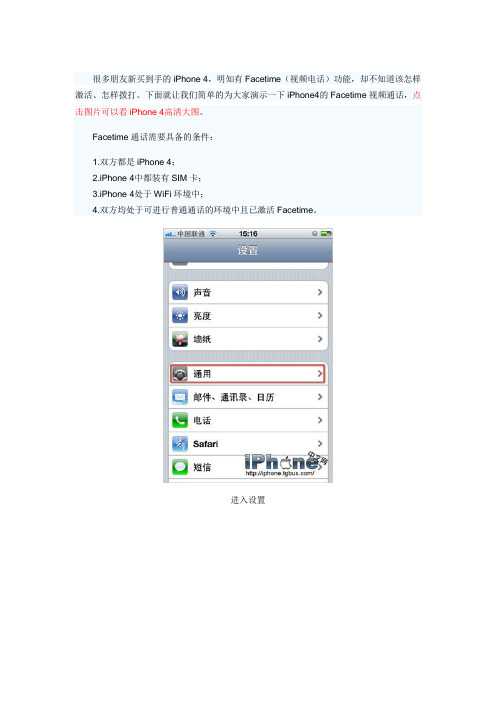
很多朋友新买到手的iPhone 4,明知有Facetime(视频电话)功能,却不知道该怎样激活、怎样拨打。
下面就让我们简单的为大家演示一下iPhone4的Facetime视频通话,点击图片可以看iPhone 4高清大图。
Facetime通话需要具备的条件:
1.双方都是iPhone 4;
2.iPhone 4中都装有SIM卡;
3.iPhone 4处于WiFi环境中;
4.双方均处于可进行普通通话的环境中且已激活Facetime。
进入设置
选择网络
打开蜂窝数据和数据漫游
再在设置中进入电话
打开Facetime等待激活
激活后可与满足条件的iPhone 4通话
点击右下角的翻转切换到后面的镜头
对方看到的画面如上面的红框所示
后页是关于Facetime的详细说明:/game/240.html
欢迎爆料。
iPhone4手机操作指南
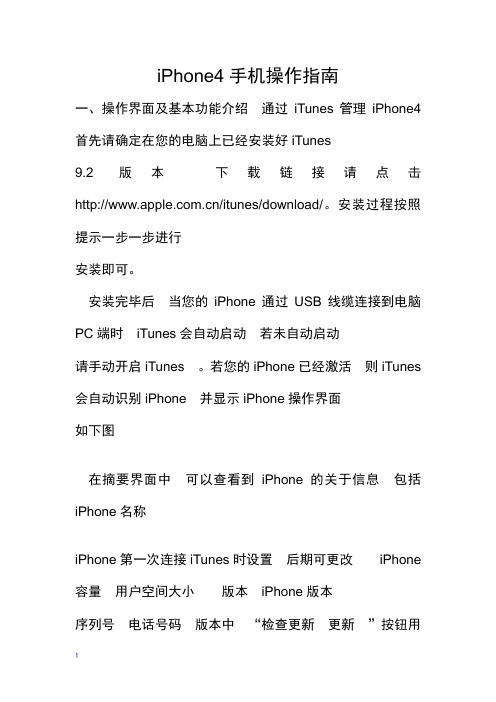
iPhone4手机操作指南一、操作界面及基本功能介绍通过iTunes管理iPhone4首先请确定在您的电脑上已经安装好iTunes9.2版本 下载链接请点击/itunes/download/。
安装过程按照提示一步一步进行安装即可。
安装完毕后 当您的iPhone通过USB线缆连接到电脑PC 端时 iTunes会自动启动 若未自动启动请手动开启iTunes 。
若您的iPhone已经激活 则iTunes 会自动识别iPhone 并显示iPhone操作界面如下图在摘要界面中 可以查看到iPhone的关于信息 包括iPhone名称iPhone第一次连接iTunes时设置 后期可更改 iPhone 容量 用户空间大小 版本 iPhone版本序列号 电话号码 版本中 “检查更新 更新 ”按钮用来对iPhone的固件进行升级 保持iPhone用户空间内的数据 “恢复”按钮可对iPhone进行恢复到原始设置 iPhone内的所有数据会被抹除在“信息”操作界面中 可以对包括“通讯录”、“日历”、“邮件帐户”、“Web浏览器 书签 ”等进单独进行设置是否同步在“铃声”界面中 可同步通过iTunes制作或添加的铃声到您iPhone上 在“音乐”界面中 可同步已经导入到iTunes 资料库中的音乐数据在“照片”界面中 可定义本地电脑中的图片文件夹 并同步到您iPhone上在“Podcast”界面中 可同步已经导入到iTunes资料库中的有声读物在“视频”界面中 可同步已经导入iTunes资料库中的电影或电视节目在“应用程序”界面中 可同步通过iTunes Store购买的应用程序到您iPhone上。
对iPhone进行改名当一台全新的iPhone连接上iTunes后 会进行设定iPhone的名称 可设定iPhone的名称为您喜欢的名称。
或者可在iTunes的操作界面中 选中设备下的iPhone 并按下键盘上的“F2”键 此时iPhone的名称即可更改 您可输入您想要的名称 并按下“回车”键来对iPhone进行重命名。
iphone4教程——iphone设置
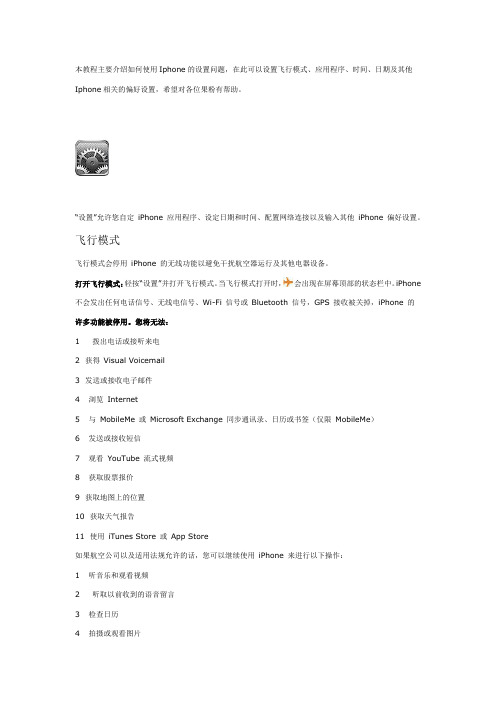
本教程主要介绍如何使用Iphone的设置问题,在此可以设置飞行模式、应用程序、时间、日期及其他Iphone相关的偏好设置,希望对各位果粉有帮助。
“设置”允许您自定iPhone 应用程序、设定日期和时间、配置网络连接以及输入其他iPhone 偏好设置。
飞行模式飞行模式会停用iPhone 的无线功能以避免干扰航空器运行及其他电器设备。
打开飞行模式:轻按“设置”并打开飞行模式。
当飞行模式打开时,会出现在屏幕顶部的状态栏中。
iPhone 不会发出任何电话信号、无线电信号、Wi-Fi 信号或Bluetooth 信号,GPS 接收被关掉,iPhone 的许多功能被停用。
您将无法:1 拨出电话或接听来电2 获得Visual Voicemail3 发送或接收电子邮件4 浏览Internet5 与MobileMe 或Microsoft Exchange 同步通讯录、日历或书签(仅限MobileMe)6 发送或接收短信7 观看YouTube 流式视频8 获取股票报价9 获取地图上的位置10 获取天气报告11 使用iTunes Store 或App Store如果航空公司以及适用法规允许的话,您可以继续使用iPhone 来进行以下操作:1 听音乐和观看视频2 听取以前收到的语音留言3 检查日历4 拍摄或观看图片5 听到提醒6 使用秒表或计时器7 使用计算器8 编写备忘录9 录制语音备忘录10 使用指南针11 阅读储存在iPhone 上的短信和电子邮件信息在航空公司以及适用法规允许的一些区域,您可以重新打开Wi-Fi,能够进行以下操作:1 收发电子邮件2 浏览Internet3 与MobileMe 和Microsoft Exchange 同步通讯录、日历和书签(仅限MobileMe)4 观看YouTube 流式视频5 获取股票报价6 获取地图上的位置7 获取天气报告8 使用iTunes Store 或App StoreWi-FiWi-Fi 设置决定了iPhone 是否使用本地 Wi-Fi 网络来连接到Internet。
iphone4几个使用小技巧

iphone4几个使用小技巧
一、锁定重力感应
我们晚上躺在床上看书,看网页,随着你的滚动,屏幕也由于重力感应来回转,弄的我们只能规矩的平躺着靠着床看书,我们可以锁定重力感应,快速双击HOME键2下,手指向右滑动至第一页,出现下图
第一个图标就是锁定图标,点一下中间出来一个锁,这就说明锁住了,不怕屏幕来回翻转了,在点一下中间锁就没了,这就说明可以
正常使用了,锁定后,在手机右上角电池旁边会有一个小图标,以便知道自己用不用来锁定,如图
二、多任务运行及关闭
我们在使用iPhone4的过程中,中断任何程序都是按下home“□”键来退出主界面,而程序还在后台运行,如何查看后台运行的程序呢,连续快速按两下屏幕下方的HOME键,就到了查看多任务的运行界面,如图。
如果想关闭这些程序,其方法就是长时间触摸任何一个图标,直到图标抖动,左上方出现红色图标,触摸想关闭图标的红色符号,该程序即关闭后台运行,如图
三、创建桌面文件夹功能。
你自己有很多的程序和资源,分装了很多页,我们可以创建一个文件夹,文件夹可以放12个程序或是资源进去,也可以任意搭配,方法就是长时间触摸界面任意一个程序或资源,移动你想合在一起的程序或是资源叠到另外一个上面,这样就会自动将两个合二为一,然后出现第二个图的界面,你即可用手指点击到名字上面为文件夹取名。
如图。
四、桌面图标的编排
长时间触摸界面你想移动的图标,然后就会出现如下图的界面,然后按住你要移动的图标,进行移动,放在你想放置的位置,在那一下HOME键确定就好了。
五、编辑短信快速删除法
我们在发短信时,有时需要全部重新编辑,不用按后退键删除,只要晃动一下手机就会出现以下对话框,选择:撤销键入即可全部清除。
iPhone4 特色功能使用手册

iPhone4 特色功能手册一、iPhone3GS和iPhone4的规格区别二、iPhone4特有的软/硬件功能摄像头iPhone4有两个摄像头:主摄像头:主摄像头有500万像素,可以自动对焦并且有内置式LED闪光灯。
照片以JPEG格式保存在胶卷中(2592*1936),视频以H.264高清宽频格式保存在胶卷中(1280*720),最高为每秒30帧,带AAC音频(单声道)。
前摄像头:前摄像头位于iPhone 4 前面听筒的左侧。
可以用这个摄像头拍摄VGA 质量的图片(JPEG格式),而且可以录制最高每秒30 帧的视频(H.264格式)。
使用iPhone 4 主摄像头,您可以录制高清宽屏格式的视频:◆视频始终以宽屏格式录制。
用iPhone 4 录制视频时每分钟的视频需要大约80MB。
◆在iPhone 4 上修剪和保存编辑版本录制视频的方式与在iPhone 3GS 上的一样。
◆默认情况下,屏幕查看区域显示为全屏。
您可以通过调整查看区域来显示整个宽屏视角。
◆轻按两次查看区域可出现宽频视图。
再次轻按两次可返回全屏。
LED闪光灯iPhone 4 包含一个内置式LED 闪光灯,它会在需要时自动闪光。
轻按闪光灯设置可展示可用选项,然后轻按可选择闪光灯的设置:● 自动 - 摄像头自动检测且只在光线低的场合使用闪光灯。
● 开 - 摄像头在拍摄每张照片或录制视频时都使用闪光灯。
● 关 - 关闭内置式闪光灯;拍摄或录制视频时都不使用闪光灯。
● 除非关闭了闪光灯,否则“自动”是在照相模式下打开“摄像头”应用程序时默认的闪光灯设置。
● “关”是在录制模式下打开“摄像头”应用程序时默认的闪光灯设置。
● 录制视频时,只能关闭或打开闪光灯。
轻按可在主摄像头和前摄像头之间切换。
在 iPhone 4 中引入了 FaceTime ,这个功能使您能够使用 iPhone 4 的前或主摄像头通过WIFI 网络与家人和朋友进行视频通话。
iphone4手势功能怎么用(详解)

iphone4手势功能怎么用(详解)iphone4手势其实是一个很好用的辅助功能,现将一些个人应用心得体会记录如下:在设置-通用-辅助功能中将AssistiveTouch打开,会出现四个小菜单,分别是个人收藏、手势、设备和主屏幕,分别解释如下:1、设备。
点击设备后又会出现6个菜单:静音、旋转、锁定屏幕、调高音量、调低音量和摇动。
这个大家都明白,点击后会代替你完成通过按键或实际动作才能完成的操作,中间的小箭头是返回键。
例如摇动,如果你设置了摇动换歌的话,你在开启音乐的状态下点击摇动,那么就会自动切换歌曲,而不必实际去摇动你的iphone。
2、主屏幕。
这个不用多解释了,点击后会代替Home键的功能,双击可以调取后台任务菜单。
3、手势。
点击后会出现2、3、4、5四个手指,选择几个那么你在用一根手指点击屏幕的时候,相当于对应数字的手指同时触屏。
此项功能对正常人基本是鸡肋,只有在玩水果忍者的时候才会派上用场,可以数刀齐下。
4、个人收藏。
打开后会出现好多方框,点击后会让你写入自定手势。
什么是自定手势?如果你在屏幕上从左到右横着划一下,那么存储后你可以定义名称为右滑,那么这就是你的自定手势。
怎么调用自定手势呢?点击个人收藏,然后点击你自定的手势-右滑,那么就会出现一个蓝色圆圈。
你点击这个蓝色圆圈,蓝色圆圈就会做一个右滑的动作。
如果你是在主菜单的状态下,那么你的主菜单就会切换到下一页,明白了吗?可是这个功能太费事了,还不如你直接右滑方便快捷。
但是如果你心疼屏幕,不想整天划来划去的话,此功能不失为一个好办法。
总之,不越狱的iphone此功能只能起到解放实际按键的功能,只有越狱后才能实现多手势任务。
希望此文能给大家带来一些启迪。
- 1、下载文档前请自行甄别文档内容的完整性,平台不提供额外的编辑、内容补充、找答案等附加服务。
- 2、"仅部分预览"的文档,不可在线预览部分如存在完整性等问题,可反馈申请退款(可完整预览的文档不适用该条件!)。
- 3、如文档侵犯您的权益,请联系客服反馈,我们会尽快为您处理(人工客服工作时间:9:00-18:30)。
2 您还在为睡觉时听歌,睡着后歌曲仍放个不停而烦恼吗?其实iPhone自带的时钟工具里可以选择定时关闭iPod,还不知道的果粉快去试验一下吧!操作步骤为:先进iPhone自带的“时钟”,然后进“计时器”,再进“计时器结束时”,在里面找到“iPod睡眠模式”,即可使用。
5 长按键盘上地球的按钮,能切换出输入法的菜单.另一种方法 在地球键下面 屏幕外面用手指向上划到地球键 就会跳出一切换输入密码时,可能经常要输入大写字母,必须按一下键盘的箭头键才能输入一个大写字母,比较麻烦,不过只要"设置—通用—键盘—启用大写字母锁定键",再遇到需要输入大写字母时,只要连续按二下箭头键(变颜色后)就可以连续输入大写字母了
3 大家有没有遇到这样的情况:想输入"度"(小圈圈)这个单位符号,可是找不到,现在告诉大家:在数字键盘上按住0不动,就会出现此符号.赶快试试吧!
4 如何备份通讯录、日历、短信和设置? 在iTunes里右键点击iphone出现操作选择栏,选择"备份"就行。有图有真相,如果恢复备份,那就选择从备份恢复...
7. 在任何情况下。同时按住power+home健 就能截图
8.输入文字、剪切、复制、粘贴之后想撤销?晃动一下手机就会出现“撤销”(undo)按钮,再晃动一下又会出现“恢复”(redo)按钮。
9 编写短信的时候,如果想把写的内容全删掉,只需晃动你的iphone几下,会弹出个窗口,选择“撤销键入”就可把内容全删掉了,不用按着删除键半天了。如果想把刚删掉的内容恢复,晃动iphone选择“重做键入”,刚删掉的内容就回来了;如果是刚粘贴过来的,晃动可以“撤销粘贴”。
